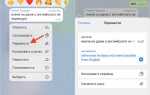Windows Movie Maker – это базовый видеоредактор, разработанный для быстрого создания и редактирования видеофайлов без сложных настроек. Программа позволяет импортировать ролики и фотографии, монтировать их на временной шкале, добавлять переходы, титры и простые эффекты. Это удобный инструмент для пользователей, которым необходим минимальный набор функций для домашнего или учебного видео.
Основная задача Movie Maker – упростить процесс создания видео, предоставляя интуитивно понятный интерфейс и базовые инструменты монтажа. Программа поддерживает работу с форматами AVI, WMV, MPEG и другими популярными расширениями, что облегчает импорт и экспорт файлов для дальнейшего использования.
Возможности включают автоматическое создание слайд-шоу, наложение аудиодорожек, регулировку длительности кадров и простую цветокоррекцию. Благодаря встроенным шаблонам переходов и эффектов можно быстро придать видео законченный вид без глубоких технических знаний. Movie Maker подходит для создания семейных видео, презентаций и небольших учебных проектов.
Как импортировать и организовать видеофайлы в Windows Movie Maker

Для добавления видео в проект нажмите «Добавить видео и фотографии» на панели инструментов. Программа поддерживает форматы AVI, WMV, MPG, MP4 и другие популярные расширения. Рекомендуется использовать файлы с разрешением не выше 1080p для оптимальной производительности.
Импортированные файлы появляются в библиотеке проекта, где их можно просмотреть и выбрать для монтажа. Для удобства сортировки применяйте функцию группировки по дате или имени файла, доступную в окне библиотеки. Это ускорит поиск нужных кадров.
Перемещайте видеофайлы на шкалу времени или в монтажную область с помощью перетаскивания. Для создания последовательности используйте функцию разделения клипа, чтобы отделить ненужные фрагменты без создания новых файлов.
Для упорядочивания больших проектов создавайте папки внутри библиотеки. Это позволяет распределять видео по темам или сценам, сохраняя структуру и облегчая навигацию.
При импорте больших объемов видео учитывайте, что Windows Movie Maker автоматически создает копии в каталоге проекта, поэтому сохраняйте исходники в отдельной папке, чтобы избежать путаницы.
Методы обрезки и нарезки видеоклипов для создания сюжета
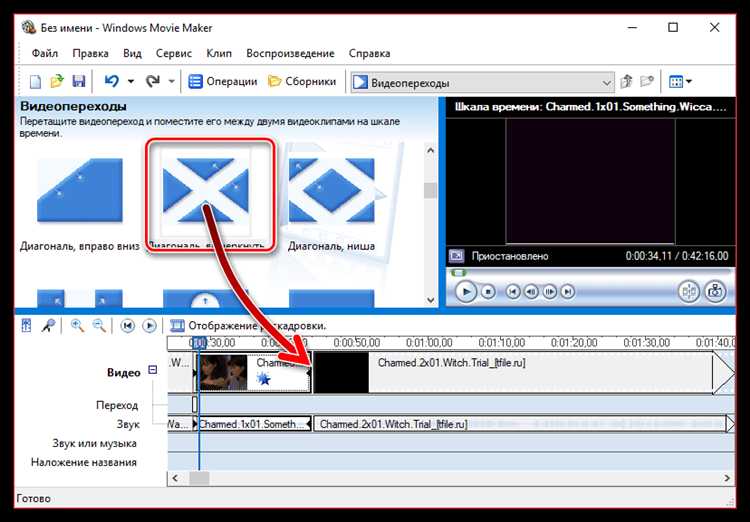
В Windows Movie Maker обрезка и нарезка видеоклипов выполняется на временной шкале с помощью маркеров начала и конца фрагмента. Для точного выделения сегмента рекомендуется использовать функцию покадрового перемещения, доступную при наведении курсора на ползунок проигрывателя.
Чтобы сократить ненужные части видео, сначала выбирается исходный клип на таймлайне, затем устанавливаются маркеры начала и конца требуемого участка. После подтверждения команда обрезки сохраняет только выделенный фрагмент, исключая остальные кадры.
Для нарезки видео на несколько частей используется команда разделения клипа. Она позволяет разрезать ролик в нужном месте без потери качества, что дает возможность переставлять или удалять отдельные части. Разрезание производится в точке текущего положения индикатора воспроизведения.
Рекомендуется создавать нарезки длительностью не более 5-10 секунд для динамичного монтажа и облегчения управления последовательностью. Для плавного перехода между фрагментами применяется встроенная библиотека переходов, интегрируемая между нарезанными клипами.
Windows Movie Maker поддерживает сохранение исходных файлов без изменений, что позволяет экспериментировать с обрезкой и нарезкой без риска потери оригинала. Автоматическое восстановление предыдущих версий проекта доступно через меню «Файл» – «Восстановить».
Добавление и настройка переходов между сценами
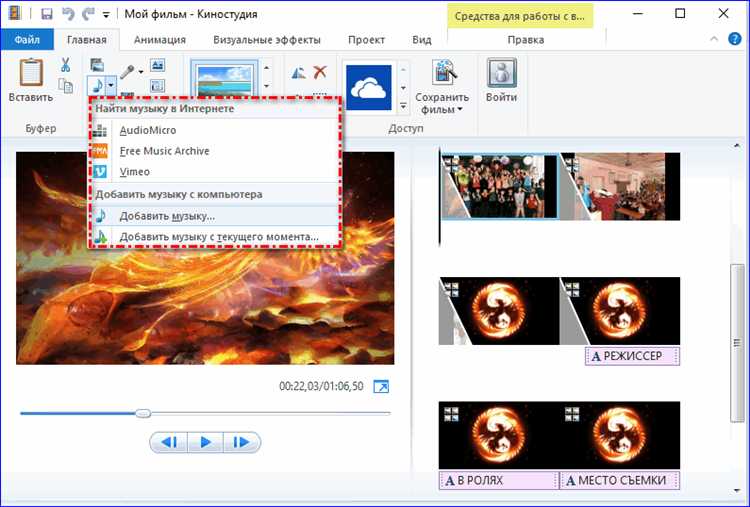
В Windows Movie Maker переходы между клипами размещаются на временной шкале в зоне между видеозаписями или фотографиями. Для добавления перехода нужно открыть вкладку «Анимация» и выбрать подходящий эффект из списка доступных. Программа предлагает около 20 вариантов переходов, включая растворение, сдвиг, выцветание и 3D-переходы.
Для точной настройки длительности перехода необходимо выделить переход на временной шкале и указать время в секундах (от 0,25 до 2 секунд). Оптимальная длительность обычно составляет 0,5–1 секунду, чтобы не затягивать смену сцен и сохранить динамику видео.
При выборе перехода важно учитывать тип материала и настроение ролика. Например, плавное растворение подойдет для смены спокойных кадров, а быстрый сдвиг – для динамичных сцен. Применение переходов можно сделать индивидуальным для каждого стыка, либо быстро скопировать один эффект на другие клипы с помощью функции «Применить к выбранным».
Чтобы убрать переход, нужно выделить эффект на временной шкале и нажать клавишу Delete или выбрать пункт «Без перехода». При необходимости переходы можно редактировать, изменяя их тип и длительность в любой момент до финального экспорта видео.
Работа с текстом: создание титров и субтитров
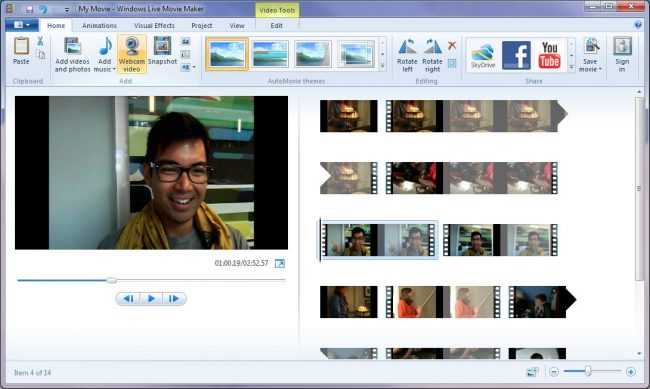
Windows Movie Maker позволяет добавлять текстовые элементы на видео, что актуально для создания заголовков, титров и субтитров. Основные возможности программы для работы с текстом включают выбор шрифта, размера, цвета и анимации появления текста.
Для добавления титров выполните следующие действия:
- Откройте вкладку «Главная» и нажмите «Добавить титры» или «Заголовок».
- Введите нужный текст в появившемся текстовом поле.
- Настройте параметры шрифта и цвет текста через панель инструментов.
- Выберите анимацию появления из предложенных вариантов.
- Установите длительность отображения текста, задав точное время на шкале монтажа.
При создании субтитров важно соблюдать синхронизацию с видео и удобочитаемость:
- Разбивайте текст на короткие фразы, не превышающие 2 строки по 35 символов.
- Используйте простой, контрастный шрифт без засечек для лучшей читаемости.
- Устанавливайте длительность показа каждого субтитра не менее 2 секунд.
- Для плавного перехода применяйте анимации, не отвлекающие внимание от видео.
Windows Movie Maker не поддерживает автоматическую расшифровку аудио, поэтому субтитры создаются вручную. Для удобства редактирования рекомендуется работать с короткими сегментами видео и проверять точность тайминга в режиме предпросмотра.
Итоговый результат сохраняется вместе с видеороликом или экспортируется в отдельный файл, если это требуется для дальнейшей обработки в специализированных программах.
Использование встроенных эффектов для улучшения видеороликов

Windows Movie Maker предлагает набор встроенных видеоэффектов, которые позволяют быстро изменить визуальное восприятие ролика без привлечения сторонних программ. В программе доступно более 50 эффектов, включая цветокоррекцию, переходы между кадрами, замедление или ускорение видео, а также визуальные фильтры для создания атмосферы.
Для применения эффекта достаточно выбрать нужный фрагмент видеоряда и кликнуть по желаемому эффекту в разделе «Визуальные эффекты». Эффекты можно комбинировать, но стоит учитывать, что избыточное наложение ухудшает качество и воспринимаемость видео. Рекомендуется ограничиваться 2–3 эффектами на один фрагмент.
Для улучшения цветопередачи полезно использовать эффекты «Улучшение цвета» и «Автокоррекция». Эти опции автоматически подстраивают яркость и контраст, повышая чёткость изображения без ручных настроек. Для создания плавных переходов между сценами следует применять встроенные переходы – «Растворение», «Сдвиг» и «Затухание».
Особое внимание стоит уделять эффектам замедления и ускорения (slow motion, fast forward), которые помогают акцентировать внимание на ключевых моментах ролика. В Movie Maker изменения скорости происходят без потери качества, если длительность фрагмента не слишком короткая.
Использование встроенных эффектов помогает быстро повысить качество видеоконтента и сделать его более профессиональным без значительных временных затрат и навыков монтажа.
Экспорт готового видео: форматы и параметры сохранения
Windows Movie Maker позволяет сохранять проекты в нескольких распространённых видеоформатах, включая WMV и MP4. Формат WMV оптимален для совместимости с устройствами на базе Windows и занимает меньше места при сохранении. MP4 подходит для загрузки в интернет и воспроизведения на большинстве современных плееров.
При экспорте можно настроить разрешение видео: от стандартного 480p до HD 720p и Full HD 1080p, что влияет на качество и размер файла. Выбор битрейта влияет на баланс между качеством изображения и весом видео – рекомендуется использовать битрейт не ниже 5 Мбит/с для HD роликов.
При сохранении важна частота кадров (fps). Для плавного воспроизведения оптимальна частота 30 кадров в секунду. Пониженная частота, например 15 fps, уменьшит размер файла, но снизит качество движения в видео.
Windows Movie Maker также предлагает выбор папки для сохранения и возможность задать имя файла. Рекомендуется использовать понятные имена и структурировать папки для удобного поиска готовых роликов.
Перед окончательным экспортом стоит просмотреть видео в программе, чтобы проверить наличие ошибок и корректность настроек, поскольку повторное кодирование может ухудшить качество.
Вопрос-ответ:
Для чего предназначена программа Windows Movie Maker?
Windows Movie Maker служит для создания и редактирования видео. С её помощью можно собирать видеоклипы, добавлять переходы между сценами, накладывать звук и текст, а также сохранять готовый фильм в разных форматах. Это простой инструмент для тех, кто хочет быстро смонтировать домашние видео или сделать небольшие ролики без сложных программ.
Какие форматы видео поддерживает Windows Movie Maker?
Windows Movie Maker работает с популярными форматами, такими как AVI, WMV, MPG и MPEG. Также можно импортировать изображения и аудиофайлы в форматах JPEG, PNG, MP3 и WAV. Благодаря этому программа позволяет объединять разные медиафайлы в один проект без необходимости конвертировать их заранее.
Можно ли с помощью Windows Movie Maker добавить спецэффекты и переходы к видео?
Да, программа предлагает набор простых эффектов и переходов, которые помогут сделать видео более интересным. Например, можно применить плавное появление или исчезновение кадра, затемнение, а также наложить фильтры для изменения цвета или яркости. Эти функции доступны без дополнительных настроек и подходят для базового редактирования.
Как сохранить видео после монтажа в Windows Movie Maker?
После завершения редактирования нужно выбрать функцию экспорта или сохранения. Программа предложит несколько вариантов качества и форматов для итогового файла. Можно сохранить видео для просмотра на компьютере, записи на диск или загрузки в интернет. Процесс занимает несколько минут и не требует специальных знаний.
Подойдет ли Windows Movie Maker для создания профессиональных видео?
Windows Movie Maker рассчитан скорее на простое и быстрое создание домашних или любительских видео. Он не имеет расширенных функций, которые есть в профессиональных редакторах, таких как многодорожечный монтаж, точная цветокоррекция или работа с высококачественным звуком. Для сложных проектов стоит рассмотреть более мощные программы.